목록System of Infra/VMware (13)
2swan
 ESXi 메모리 타입 및 용량, 슬롯 확인
ESXi 메모리 타입 및 용량, 슬롯 확인
메모리 슬롯 및 가용 가능한 용량# smbiosDump | grep -A 4 'Physical Memory Array' 슬롯 별 용량# smbiosDump | grep -A 12 'Memory Device' 출처 : https://darksharavim.tistory.com/446
 ESXi Switch 생성 및 연결
ESXi Switch 생성 및 연결
1. 네트워킹 → 표준 가상 스위치 추가 2. 포트그룹 생성 3. 가상 머신에 설치된 OS를 스위치에 연결1) 해당 vm 마우스 우클릭하여 '설정 편집' 선택2) 네트워크 어댑터 항목에서 직전에 추가 했던 포트그룹 선택
 vCenter 설치
vCenter 설치
vCenter Servers ESXi 내부에 가상 머신의 형태로 설치되며 관리자가 웹페이지로 vCenter Clinet에 접속할 수 있다. 1. vcsa-ui-installer 선택 2. win32 선택 3. installer.exe 선택 4. Install 5. Next 6. 라이선스 동의 7. 외부 DB를 사용하지 않으면 내장 DB 사용- 내장형 Platform Services Controller(vCenter Server도 같이 설치)- 외부 Platform Services Controller(vCenter Server를 따로 설치하겠다) 8. 배포하려는 호스트 정보 입력- ESXi host 또는 vCenter Server 이름 : ESXi 호스트 IP or FQDN(r..
 VMWare Tool 설치
VMWare Tool 설치
VMware Tools는 Guest OS에 설치를 하여 가상 환경에 최적화 시켜주는 유틸리티 모음 1. 가상머신을 만들면 바로 설치를 해야 하고 설치 직후 vm 재부팅 한다. 이 방법으로 설치가 되지 않는다면 https://www.broadcom.com/ 접속하여 vm tool을 다운받아 데이터스토어에 올리고 직접 마운트 해준다 2. 다운 받은 exe 파일을 실행하여 다음 클릭 3. 표준 설치 누르고 다음 4. 설치
 어플라이언스(Appliance)
어플라이언스(Appliance)
어플라이언스(Appliance)기기나 장치 등의 의미이지만, IT 용어로서는 기능이나 용도에 특화된 기기나 장치를 가리키며, 특정 용도 전용으로 설계 개발된 서버 제품이다. 특정 목적에 최적의 성능을 낼 수 있도록 하드웨어, 운영체제, 소프트웨어가 다 설치되고 셋팅된 제품을 구매하여 바로 사용한다. 어플라이언스의 두가지 뜻첫째서버나 스토리지와 같은 하드웨어에 미리 소프트웨어가 탑재되어 있어 특정 업무에 최적화된 통합장비를 의미 둘째운영 체제나 응용 소프트웨어를 설치하거나 설정하지 않아도 제품을 구입해서 전원을 연결하면 바로 사용할 수 있는 기기(하지만 도입한 시스템에 새로운 기능을 추구하거나 증설하거나 성능을 높이기 어렵고 범용성이 떨어진다.) 공통적으로는 하드웨어, 소프트웨어, 운영체제를 각각 구입해..
 ESXi, vCenter, vSphere?
ESXi, vCenter, vSphere?
ESXiVMware에서 나온 하이퍼바이저(Hypervisor)이다. 하이퍼바이저란 가상화 환경을 만들 수 있도록 최소한의 기능만을 지원하는 축소버전의 OS(윈도우나 리눅스 같은)라고 이해하면 된다. 하이퍼바이저는 두가지 종류가 있는데 Type1과 Type2가 있다 ESXi는 Type1 하이퍼바이저다. 경쟁 제품으로 Microsoft에서 나온 Hyper-V와 Citrix에서 나온 XenServer가 있다 vCenter VMware를 통한 서버 가상화를 위한 요소중 여러대의 ESXI 를 통합적으로 관리해주는 서버가 필요한데 바로 vCenter이다. 가상화 환경을 만드는 가장 큰 이유는 여러 컴퓨터를 하나의 큰 성능/용량의 컴퓨터처럼 사용하기 위함인데 그 기능을 지원하는 것이 vCenter이다. vCen..
 OVF와 OVA
OVF와 OVA
OVF와 OVA 형식은 일반적으로 4개의 파일로 구성된다 .ovf(설명자 파일)패키지 된 가상 시스템을 설명하는 XML 파일이며 이름, 하드웨어 요구 사항, 패키지의 다른 파일에 대한 참조 및 설명과 같은 메타 데이터가 포함되어 있다. .vmdk(가상 시스템 디스크 파일)VMware 제품은 배포 및 압축 용으로 설계된 변형 된 vmdk 형식을 사용한다. .mf(매니페스트 파일)무결성에 사용되며 패키지의 모든 파일에 대한 SHA1 다이제스트를 포함(.mf 제외). 이 파일은 선택 사항이며 필수 파일은 아니다 .cert(인증서 파일)패키지 작성자가 인증받을 수 있도록 하기 위해 .mf 파일과 함께 .cert 파일을 사용할 수도 있다. 이 파일도 선택 사항이며 필수 파일은 아니다. OVF다운로드..
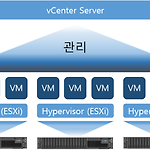 가상화
가상화
가상화를 위해 필요한 필수 요소 - HypervisorHypervisor (ESXI(베어메탈 하이퍼바이저) , WorkStation(운영체제 위에서 실행)) → 가상화를 구현해주는 것을 바로 하이퍼바이저라고 한다. VMware workstation 과 ESXI의 차이점SXI가 네이티브 또는 베어 메탈 하이퍼바이저라고도 불리는 유형의 하이퍼 바이저로써 호스트의 하드웨어에서 직접 구동되어 게스트 운영 체제를 관리하고 , workstation은 하드웨어 위에 깔려진 Host OS에서 구동시키는 하이퍼바이저다. 무엇이 과연 가벼울까? 당연히 ESXI이다. VMware를 통한 서버 가상화의 구성 요소 ESXI, vCenter, vSphere ESXi와 vCenter 관계 도식물리적인 하드웨어에 ESXI라는 하이..
 ESXi VM 등록 취소와 삭제 차이
ESXi VM 등록 취소와 삭제 차이
등록 취소 :vm을 목록에서 없애되 데이터스토어에서 파일을 삭제하지 않는다. 데이터스토어 브라우저에서 찾아보면 .vmx파일과 .vmdk 파일을 찾을 수 있으며 vm 생성/등록 창에서 기존 가상 시스템 등록을 선택하여 기존 설정을 유지한 채 다시 사용할 수 있다. 삭제 :해당 vm과 관련된 모든 것들을 삭제한다. 연결된 .vmdk 파일까지 모두 삭제되기 때문에 잘못 삭제할 경우 모든 자료를 날려먹을 수 있다. 만약 자료는 유지한 채 설정만 없애고 싶다면 미리 vm 설정 편집에서 하드 디스크 연결을 해제하고 삭제하면 된다.
 VMware tools 설치
VMware tools 설치
1. 해당 가상 머신의 DVD 드라이브에 VMTools 마운트를 하여 DVD 드라이브 VMware Tools 클릭 2. 제품설치 다음 3. 표준 설치 선택 후 다음 4. 설치를 눌러준다 5. 설치 중 6. 마침 클릭 7. 설치가 완료 되면 적용을 위해 재시작
 ESXi 설치
ESXi 설치
※ ESXi 6.0, 6.5, 6.7 설치 방식은 같다. ESXi 관리- Alt + F12 = VMKernel의 log- Alt + F1 = login Console- Alt + F2 = 원래 화면 돌아간다 1. Virtual Machine 실행 2. Loading ESXI installer 3. ESXI 설치 진행 4. 설치 인사말 Enter 누른다 5. 라이센스 동의 F11 누른다 (ESXI 자체는 라이센스가 무료) 6. 사용 가능한 디바이스 스캔... 7. 설치를 진행할 디스크 선택 Enter 8. 키보드 선택 US Defailt (한글 없음) 선택 후 Enter 9. 패스워드 설정 10. 최종 설치를 위한 절차 F11 선택하여 설치를 진행 11. 설치되고 있는중..


